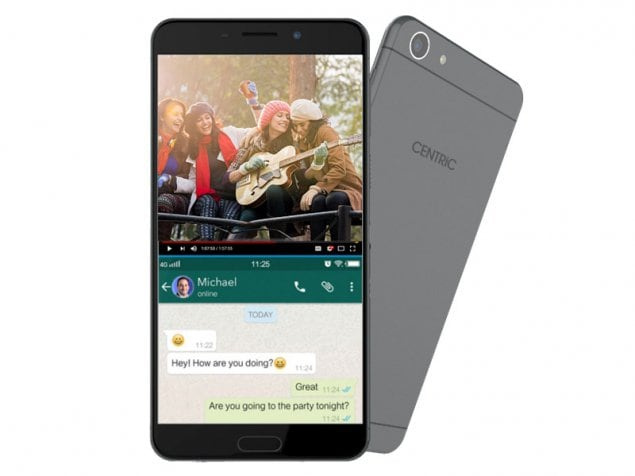Návod na inštaláciu Odin Flash Tool
Nainštalujte si Odin Flash Tool: Odin Tool alias Samsung Flash Tool umožňuje používateľom flashovať firmvér, obnovu a vlastné ROM na svojich zariadeniach Galaxy. Ak teda chcete na smartfóne Samsung flashovať pamäť typu Stock ROM / Firmware, musíte si nainštalovať Odina. Odin je však flashový nástroj pre zariadenia Galaxy Android, ako sú Samsung Galaxy A50, J7, A70, J7 Prime, S9, S10, Note 10 atď. Tu môžete Stiahnite si Odin Flash Tool blikať na firmvér spoločnosti Samsung. V tejto príručke sa tiež dozviete, ako používať nástroj Odin v systéme Windows.
Flashový nástroj Odin je k dispozícii aj pre platformu Windows. To znamená, že funguje v systémoch Windows 7, 8 a 10. Pre použitie Odina je preto dôležité použitie PC. Ale akonáhle ste nainštalovali TWRP na zariadenia Galaxy pomocou Odina, nemusíte Odina používať znova a znova. Odin sa však dá použiť na vyriešenie problémov so bootovacou slučkou a akýchkoľvek ďalších problémov na zariadeniach Samsung.
Podporované OS:
Windows WP, 7, 8 a 10
Čo je Odin?
Odin aka Odin3 aka Odin Tool je nástroj Galaxy flash, ktorý je potrebný pri akýchkoľvek úpravách systému, ako je inštalácia vlastných obnovených súborov, blikajúci firmvér zásob, blikajúce vlastné pamäte ROM a zakorenenie telefónov Galaxy Android. Takže ak chcete vykonávať ktorúkoľvek z týchto úloh na telefóne Galaxy, musíte použiť Odina.
Odin tiež pracuje so zariadeniami Galaxy. Ak však chcete používať Odina, je potrebné vykonať určité požiadavky alebo dôležité kroky pred použitím Odina, ktoré poznáte ďalej v tomto príspevku. Poďme sa pozrieť na sekciu na stiahnutie.
Bamberga Infinite Warfare Fix PS4
Stiahnite a nainštalujte si Odin Flash Tool
Odin Flash Tool je veľmi dôležitý nástroj na blikanie telefónov Galaxy. Pre inštaláciu Odin Tool do vášho PC si môžete zvoliť konkrétnu verziu z odkazov uvedených nižšie. Tu získate aj najnovšie odkazy na stiahnutie Odin vrátane starších verzií.
Môžete si zvoliť ľubovoľnú konkrétnu verziu a nainštalovať nástroj Odin pre PC. Môžete tiež flashovať zariadenia ako Galaxy S10, Note 8/9/10, Galaxy A20,30,50 a všetky ostatné zariadenia Samsung Galaxy.
Odkazy na stiahnutie:
snapchat na prehrávači aplikácií nox
| Názov súboru | Odkaz na stiahnutie |
|---|---|
| Odin v1.85 | Stiahnuť ▼ |
| v3.09 | Stiahnuť ▼ |
| Odin3 v3.10.6 | Stiahnuť ▼ |
| v3.10.7 | Stiahnuť ▼ |
| v3.11.1 | Stiahnuť ▼ |
| v3.12.3 | Stiahnuť ▼ |
| v3.12.4 | Stiahnuť ▼ |
| v3.12.5 | Stiahnuť ▼ |
| v3.12.7 | Stiahnuť ▼ |
| v3.13.1 [Najnovšie] | Stiahnuť ▼ |
| v3.13.1 (opravené) | Stiahnuť ▼ |
| Odin3 v3.13.1 (upravený) | Stiahnuť ▼ |
| Odin od spoločnosti PrinceComsyModified | Stiahnuť ▼ |
Požiadavky
- Najskôr si stiahnite najnovšiu verziu servera Ovládače USB spoločnosti Samsung na pripojenie zariadenia Samsung k počítaču.
- V systéme Android tiež povoľte možnosť vývojára.
- Nástroj Odin funguje aj na Windows XP, Windows 7/8 / 8.1, Vista a Windows 10.
- Stiahnite si SamFirm a nainštalujte si oficiálne Samsung Firmwares pre akýkoľvek smartphone Samsung. Tu sú najnovšie nástroje SamFirm:
- Pred blikaním nezabudnite skontrolovať, či je telefón nabitý minimálne na 30%.
Ako nainštalovať Odina
Po nainštalovaní podporovanej verzie nástroja Odin pre váš počítač postupujte podľa pokynov na jeho použitie. Jednoducho spustite Odin.exe spis.
Krok 1:
Najskôr rozbaľte súbor Zip pomocou otvárača zipov, ako je WinRAR.
Krok 2:
Tiež otvorte extrahovaný priečinok.
Krok 3:
Po otvorení nájdete ‘ Odin.exe „Spis.
Krok 4:
Stačí dvakrát klepnúť na súbor exe a spustiť ho.
Krok 5:
Potom ho spustite ako správca, ktorý sa odporúča.
To je všetko! Teraz môžete nástroj Galaxy flash používať na všetky úlohy, ktoré podporuje.
Ako používať Odin Flash Tool
Po inštalácii nástroja Odin Flash Tool si pred inštaláciou firmvéru alebo vlastnej pamäte ROM na zariadenia Samsung jednoducho vytvorte úplnú zálohu svojho smartphonu.
Krok 1:
Najskôr si stiahnite súbor firmvéru pre svoje zariadenie z ľubovoľného zdroja.
obranca systému Windows váš správca
Krok 2:
Teraz rozbaľte nainštalovaný súbor firmvéru.
Krok 3:
V nástroji klepnite na BL a načítajte BL súbor. Rovnaké ako pre CP, AP a CSC. Možno budete musieť počkať na načítanie súborov.
Krok 4:
Vypnite telefón, stlačte a podržte súčasne klávesu Vol down + vypínač + domovská stránka a spustite systém v režime sťahovania. Ak sa zobrazí varovanie, zvýšte hlasitosť.
Krok 5:
Pripojte zariadenie tiež pomocou kábla USB. V protokolovom súbore „Pridané“ správa sa zobrazí.
Krok 6:
Teraz klepnite na Štart. Trvá to pár minút, takže počkajte na dokončenie.
ako zmeniť avatar pary
Krok 7:
Nakoniec poskytne úspešnú správu a telefón sa automaticky zavedie do systému.
To je všetko pre Odin Flash Tool. Je to však jediný indikátor, ktorý používateľom umožňuje flashovať firmvér na telefónoch Galaxy. Ak chcete Odina využívať naplno, jednoducho si stiahnite Odina a začnite blikať súbory.
Záver:
Tu je všetko o „Odin Flash Tool“. V prípade ďalších otázok a otázok nás kontaktujte v sekcii komentárov nižšie!
Prečítajte si tiež: